Yerel Güvenlik Yetkilisi Koruması yoksa işletim sisteminizi güncelleyin
- Eksik olanı düzeltmek için Yerel Güvenlik Yetkilisi koruması, Windows Defender'ı güncelleyin.
- Kayıt defterinde değişiklik yapmak da bu sorunu kalıcı olarak çözebilir.
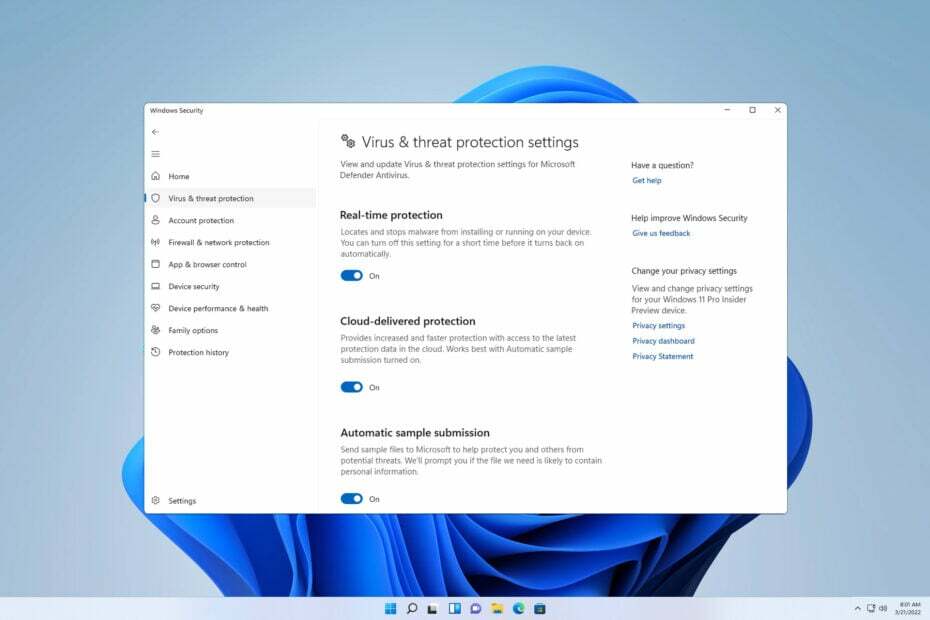
XİNDİRME DOSYASINI TIKLAYARAK KURULUM
- Fortect'i indirin ve kurun PC'nizde.
- Aracın tarama işlemini başlatın Sorununuzun kaynağı olan bozuk dosyaları aramak için.
- sağ tıklayın Onarımı Başlat böylece araç sabitleme algoritmasını başlatabilir.
- Fortect tarafından indirildi 0 bu ay okuyucular
Windows 11'in birçok güvenlik özelliği vardır ve bunlardan bahsetmişken, kullanıcılar Yerel Güvenlik Yetkilisi Korumasının artık onlar için bir seçenek olarak bulunmadığını bildirdi.
Aşina değilseniz, bu bir güvenlik özelliğidir. Windows Defender oturum açma kimlik bilgilerinizi ve hassas verilerinizi korur.
Bu özelliği kullanamamak bir güvenlik riski oluşturabilir, bu nedenle bugünkü kılavuzda size bu sorunu çözmek için kullanabileceğiniz en iyi yolları göstereceğiz.
Yerel Güvenlik Yetkilisi koruması gerekli mi?
Gerekli olmasa da, güvenlik özelliklerini kapalı tutmak akıllıca değildir. Bu özellik, oturum açma kimlik bilgilerinizi korumak ve yetkilendirmeyi yönetmek için tasarlanmıştır, bu nedenle en iyisi onu etkin tutmaktır.
Bir seçenek olarak Yerel Güvenlik Yetkilisi Koruması yoksa ne yapabilirim?
Bu sorunu çözmeye başlamadan önce yapmanız gereken bir adım var:
- Windows'u güncelleyin – Son güncellemelerde bu sorunun ele alındığı doğrulandı. Bu çözümlerden herhangi birini denemeden önce sisteminizi güncelleyin.
1. Windows Defender'ı güncelleyin
- Başlat menüsünü sağ tıklayın ve seçin Windows Terminali (Yönetici). kullandığından emin olun Güç kalkanı.
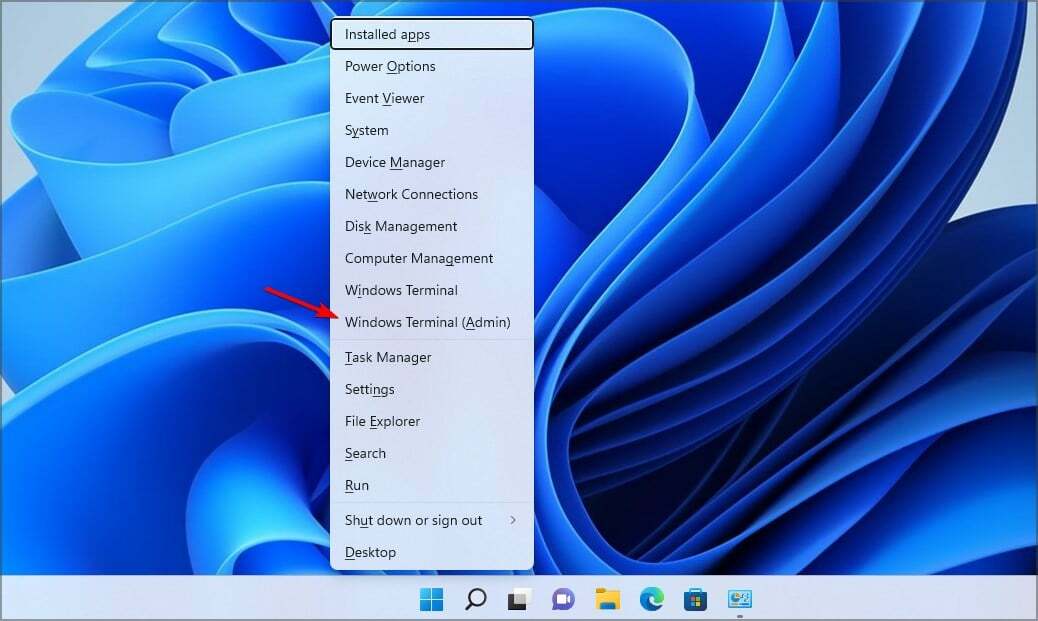
- Aşağıdaki komutu çalıştırın
Get-AppPackage Microsoft. SecHealthUI
- İşlemin bitmesini bekleyin.
Tamamlandığında, Windows Defender'ın en son sürümüne sahip olacaksınız ve sorun ortadan kalkacak.
2. Kayıt defterini değiştir
- Basmak pencereler anahtar + X ve seç Windows Terminali (Yönetici).

- Aşağıdaki komutu çalıştırın:
reg add HKLM\SYSTEM\CurrentControlSet\Control\Lsa /v RunAsPPL /t REG_DWORD /d 2 /f; kayıt ekle HKLM\SYSTEM\CurrentControlSet\Control\Lsa /v RunAsPPLBoot /t REG_DWORD /d 2 /f;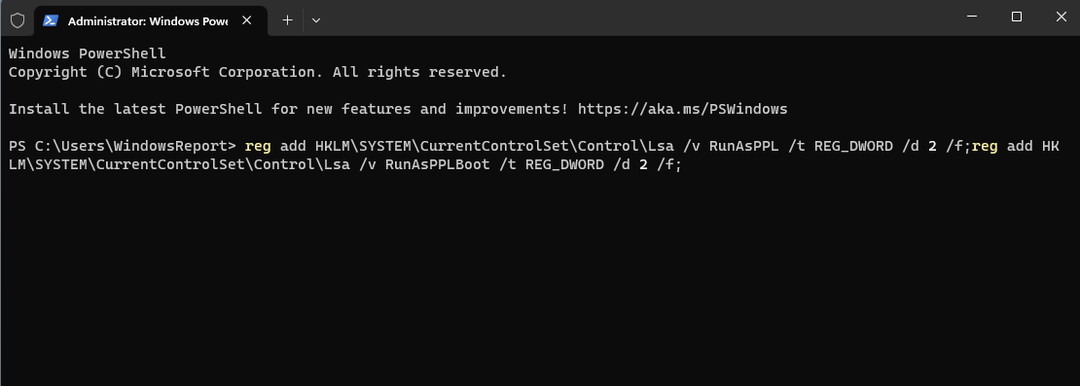
- Komut yürütüldüğünde, bilgisayarınızı yeniden başlatın.
Kayıt değiştirildikten sonra, Yerel Güvenlik Yetkilisi koruması yeniden görünmelidir.
- VCRuntime140_app.dll Bulunamadı veya Eksik: Nasıl Düzeltilir
- Döşeme Seçeneği Çalışmıyor mu? Düzeltmenin 3 Yolu
Bu kılavuzun PC'nizdeki bu sorunu çözmenize yardımcı olacağını umuyoruz. Daha fazla sorununuz varsa, bizim Yerel Güvenlik Yetkilisi Koruması kapalı rehber size yardımcı olabilmelidir.
Bu sorunu gidermek için hangi yöntemi kullandınız? Aşağıdaki yorumlar bölümünde bize bildirin.
Hâlâ sorun mu yaşıyorsunuz?
SPONSORLU
Yukarıdaki öneriler sorununuzu çözmediyse, bilgisayarınız daha ciddi Windows sorunları yaşayabilir. Gibi hepsi bir arada bir çözüm seçmenizi öneririz. kale Sorunları verimli bir şekilde çözmek için. Kurulumdan sonra, sadece tıklayın Görüntüle ve Düzelt düğmesine basın ve ardından Onarımı Başlatın.


![Windows Defender sipariş dolandırıcılığı nasıl anlaşılır [2022 Kılavuzu]](/f/300aaf2a2f7c2b7688809aa6df3afa00.jpg?width=300&height=460)